[2025] O Que é M4A? Como Reproduzir ou Converter Arquivos M4A?
M4A é um formato de arquivo de áudio compactado que oferece excelente qualidade de som. Se você possui um arquivo M4A e não sabe como reproduzi-lo, este artigo mostrará como fazê-lo.
Nós também mostraremos como converter arquivos M4A para outros formatos de áudio populares, se necessário. Então, continue lendo!
Parte 1: O Que é M4A?
M4A é um formato de arquivo normalmente utilizado para armazenar arquivos de áudio. O formato m4a é semelhante ao MP3, mas possui algumas diferenças importantes. Uma das diferenças mais notáveis é que os arquivos m4a podem ser codificados com codecs AAC ou ALAC. AAC é um codec mais recente que oferece melhor compressão do que MP3, enquanto o ALAC é um codec sem perdas que preserva todos os dados de áudio originais.
Ambos os codecs oferecem excelente qualidade de som, mantendo o tamanho do arquivo relativamente pequeno. É por isso que os arquivos M4A costumam ser usados para armazenar arquivos de música em dispositivos como iPods e iPhones.
Arquivos M4A também podem incluir proteção de gerenciamento de direitos digitais (DRM), que restringe como os arquivos podem ser utilizados. No entanto, essa proteção pode ser removida usando uma ferramenta de remoção de DRM.
Parte 2: Como Reproduzir Arquivos M4A?
Nada é mais frustrante do que não conseguir reproduzir um arquivo que você baixou. Portanto, nesta seção, nós mostraremos como abrir arquivos M4A no Windows, Mac, Android e iOS.
Como Reproduzir Arquivos M4A no Mac?
Se você estiver usando um Mac, você poderá reproduzir arquivos M4A diretamente com o QuickTime Player padrão ou o Elmedia Player, que apresentaremos a seguir.
O Elmedia Player é gratuito e é um dos reprodutores de mídia mais usados para Mac, que pode reproduzir praticamente qualquer arquivo de áudio ou vídeo. Além disso, ele possui um navegador integrado para que você possa assistir a vídeos online sem precisar sair do aplicativo.
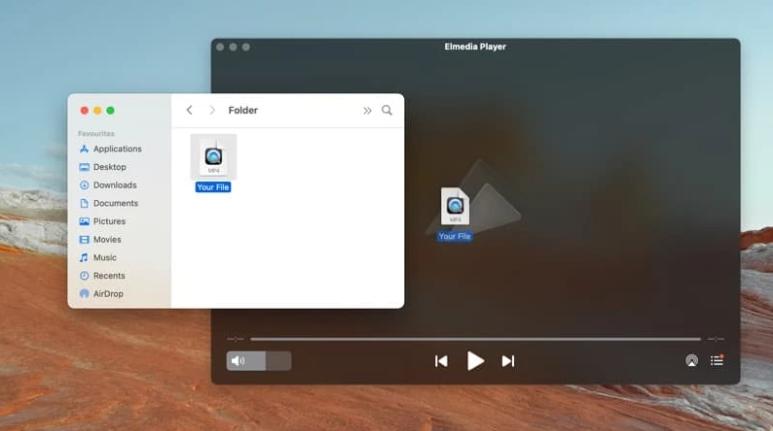
Aqui está como usar o Elmedia Player para abrir arquivos M4A:
-
1、 Baixe e instale o aplicativo em seu Mac.
-
2、 Inicie o aplicativo e clique no botão Abrir Arquivo.
-
3、 Encontre e selecione o arquivo M4A que você gostaria de reproduzir.
-
4、 Clique no botão Abrir.
-
5、 O arquivo agora deve começar a reproduzir no Elmedia Player.
Como Reproduzir Arquivos M4A no Windows?
Você já baixou um arquivo M4A apenas para descobrir que não pode reproduzi-lo em seu PC com Windows? Nesse caso, não se preocupe - há uma solução fácil. Tudo o que você precisa é de um reprodutor de M4A confiável.
Aviso:
Lembre-se de que seu arquivo M4A precisa ter o DRM excluído enquanto você o estiver reproduzindo em dispositivos que não sejam da Apple. Caso contrário, você verá apenas uma tela preta.
Você pode reproduzir arquivos M4A no seu Windows com o reprodutor de mídia correto. Nós recomendamos o uso do VLC Media Player. O VLC Media Player é um aplicativo gratuito e de código aberto que pode reproduzir praticamente qualquer arquivo de áudio ou vídeo.
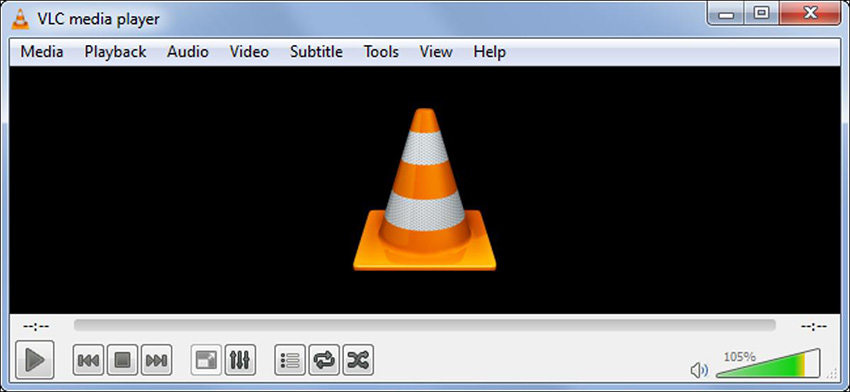
Para utilizar o VLC Media Player para abrir arquivos M4A no Windows, siga estes passos:
-
1、 Baixe e instale o VLC Media Player.
-
2、 Inicie o aplicativo e arraste seu arquivo para a interface.
-
3、 O arquivo deve começar a reproduzir no VLC Player.
Parte 3: Como Remover o DRM de Arquivos M4A?
Alguns de vocês podem estar confusos sobre como remover o DRM dos arquivos M4A para que o arquivo possa ser reproduzido com um dispositivo que não seja da Apple. Ou estão procurando uma maneira de converter arquivos M4A em MP3 para que o arquivo seja mais compatível com mais dispositivos ou plataformas. É por isso que nós recomendamos o uso do HitPaw Univd (HitPaw Video Converter).
O HitPaw Univd é um conversor poderoso e fácil de usar que pode converter M4A para MP3, WAV, FLAC, AAC e outros formatos de áudio populares sem perder a qualidade. Além disso, ele suporta conversão em lote, para que você possa converter vários arquivos M4A ao mesmo tempo. É importante notar que o HitPaw Univd também pode ser usado para converter arquivos de vídeo. Portanto, se você precisar converter um arquivo M4A para MP4 ou qualquer outro formato de vídeo, este conversor o ajudará.
Além disso, o HitPaw Univd também pode ser usado para converter arquivos M4A em formatos de áudio sem perdas, como FLAC e WAV. Portanto, se você deseja manter a qualidade original de seus arquivos M4A intacta, este conversor é a escolha certa.

Recursos:
- Converta M4A para MP3, WAV, FLAC, e outros formatos de áudio populares sem perder qualidade.
- Escolha a taxa de bits e a taxa de amostragem para o arquivo de saída.
- Disponível para Windows e Mac.
- Providencia uma velocidade de conversão ultra rápida e preserva a qualidade original dos arquivos.
- Suporta a conversão em lote.
Como Converter arquivos M4A Com o HitPaw Univd?
-
Passo 01 Baixe o HitPaw Univd em seu computador. Inicie o aplicativo e clique em Adicionar Arquivos > Músicas do iTunes para abrir seu iTunes.

-
Passo 02 Escolha a música da qual você deseja remover o DRM e aguarde a análise.

-
Passo 03 Agora você pode escolher baixar a música em .m4a sem o DRM ou convertê-la para quaisquer formatos que você quiser.

Conclusão:
Há algumas opções diferentes disponíveis quando se trata de reproduzir ou converter arquivos M4A. Se você estiver usando o Windows, você pode usar o VLC Media Player ou o iTunes. Se estiver usando um Mac, você pode usar Elmedia Player, QuickTime Player ou VLC Media Player.
No entanto, se você não quiser perder qualidade ao converter arquivos M4A para outro formato, nós recomendamos utilizar o HitPaw Univd (HitPaw Video Converter). Esta é uma ferramenta online gratuita que pode converter M4A para MP3, WAV, FLAC e outros formatos de áudio populares sem perder a qualidade. Além disso, ele é muito fácil de usar.
Então, o que você está esperando? Vá em frente e experimente.
Perguntas Frequentes sobre Arquivos M4A:
P: Por que eu não consigo reproduzir arquivos M4A?
R: Há alguns motivos diferentes pelos quais você pode não conseguir reproduzir arquivos M4A. Pode ser porque o arquivo está corrompido, o arquivo está em um formato incompatível com o reprodutor de mídia ou porque o reprodutor de mídia está desatualizado.
P: Como eu posso converter M4A para MP3?
R: A maneira mais fácil de converter M4A para MP3 é usando o HitPaw Univd. Esta é uma ferramenta online gratuita que pode converter M4A para MP3 sem perda de qualidade. Além disso, ele é muito fácil de usar. Basta seguir os passos mencionados acima e você poderá converter seus arquivos M4A para MP3 rapidamente.
P: Qual é o melhor reprodutor de M4A?
R: Não existe realmente um "melhor" reprodutor de M4A. Tudo depende de suas preferências pessoais. Algumas pessoas preferem usar o VLC Media Player porque ele é gratuito e fácil de usar. Outros preferem usar o iTunes ou o Quicktime Player porque eles já estão instalados no computador. E algumas pessoas preferem usar o Elmedia Player porque ele possui um conversor integrado.









 HitPaw FotorPea
HitPaw FotorPea HitPaw VikPea
HitPaw VikPea
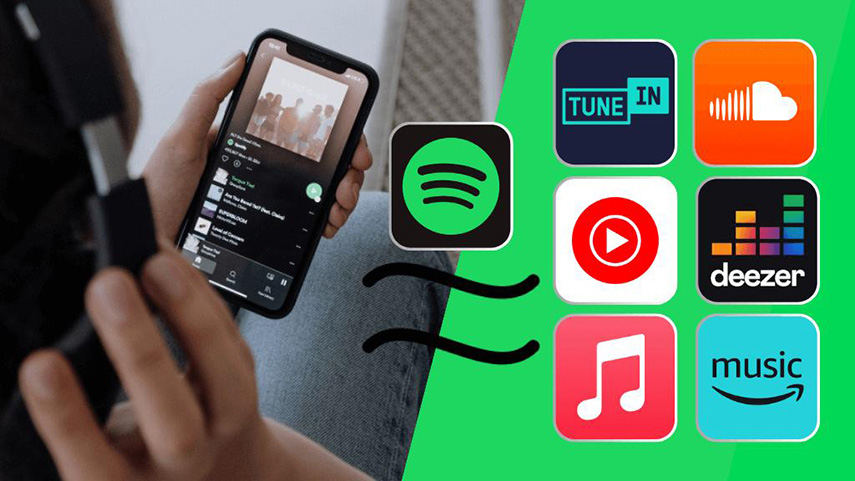
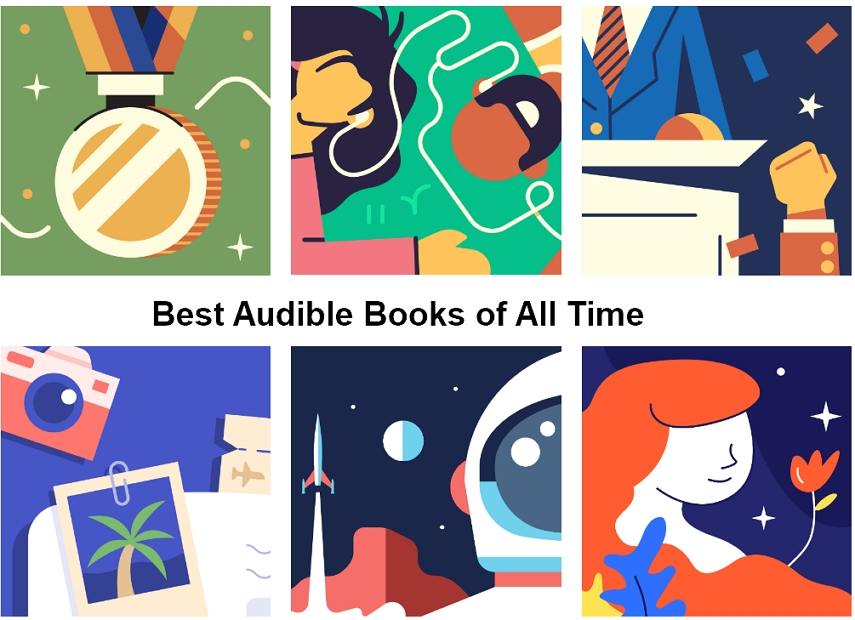



Compartilhar este artigo:
Selecionar a classificação do produto:
Antônio García
Editor-em-Chefe
Trabalho como freelancer há mais de cinco anos. Sempre fico impressionado quando descubro coisas novas e os conhecimentos mais recentes. Acho que a vida não tem limites, mas eu não conheço limites.
Ver todos os ArtigosDeixar um Comentário
Criar sua avaliação sobre os artigos do HitPaw